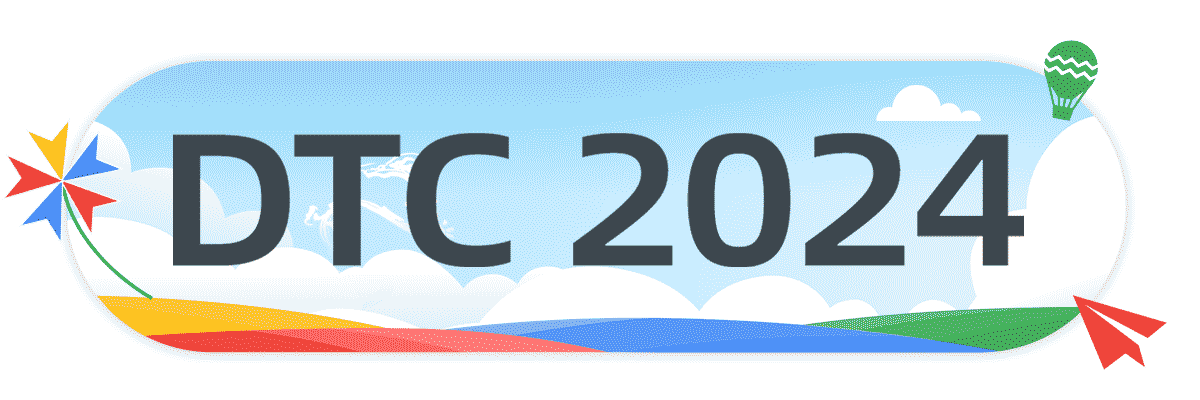vertica 提供了专门的管理控制台(mc),本文分享下如何安装配置以及使用 mc。
更多关于 vertica 可以参考下方文章:
- 《初识 vertica ,看完白皮书,我都发现了啥》
- 《vertica 架构:eon 与企业模式》
- 《初体验:centos7.9 单节点安装 vertica 11 社区版(超详细教程)》
- 《vertica 玩转示例数据库:vmart》
🏆 作者写的 《vertica 技术文章合集》,欢迎阅读 👏🏻!
mc ( vertica-console) 软件包含 oracle java 7 jre,并要求在 suse linux 平台上安装 unixodbc 驱动程序管理器。unixodbc 提供了所需的库 libodbc 和 lidodbcinst。
可以在安装 vertica 之前或之后安装 mc;建议在安装 mc 之前安装 vertica 并创建数据库。
mc 可以单独安装在一台服务器,也可以安装在集群中任何一个节点上。
我这里选择在之前安装的单节点 vertica 上安装 mc。
1、上传安装介质
上传 mc 安装介质:vertica-console-11.0.1-2.x86_64.rhel6.rpm:
scp vertica-console-11.0.1-2.x86_64.rhel6.rpm root@192.168.56.100:/soft

2、rpm 安装 mc
rpm -ivh vertica-console-11.0.1-2.x86_64.rhel6.rpm
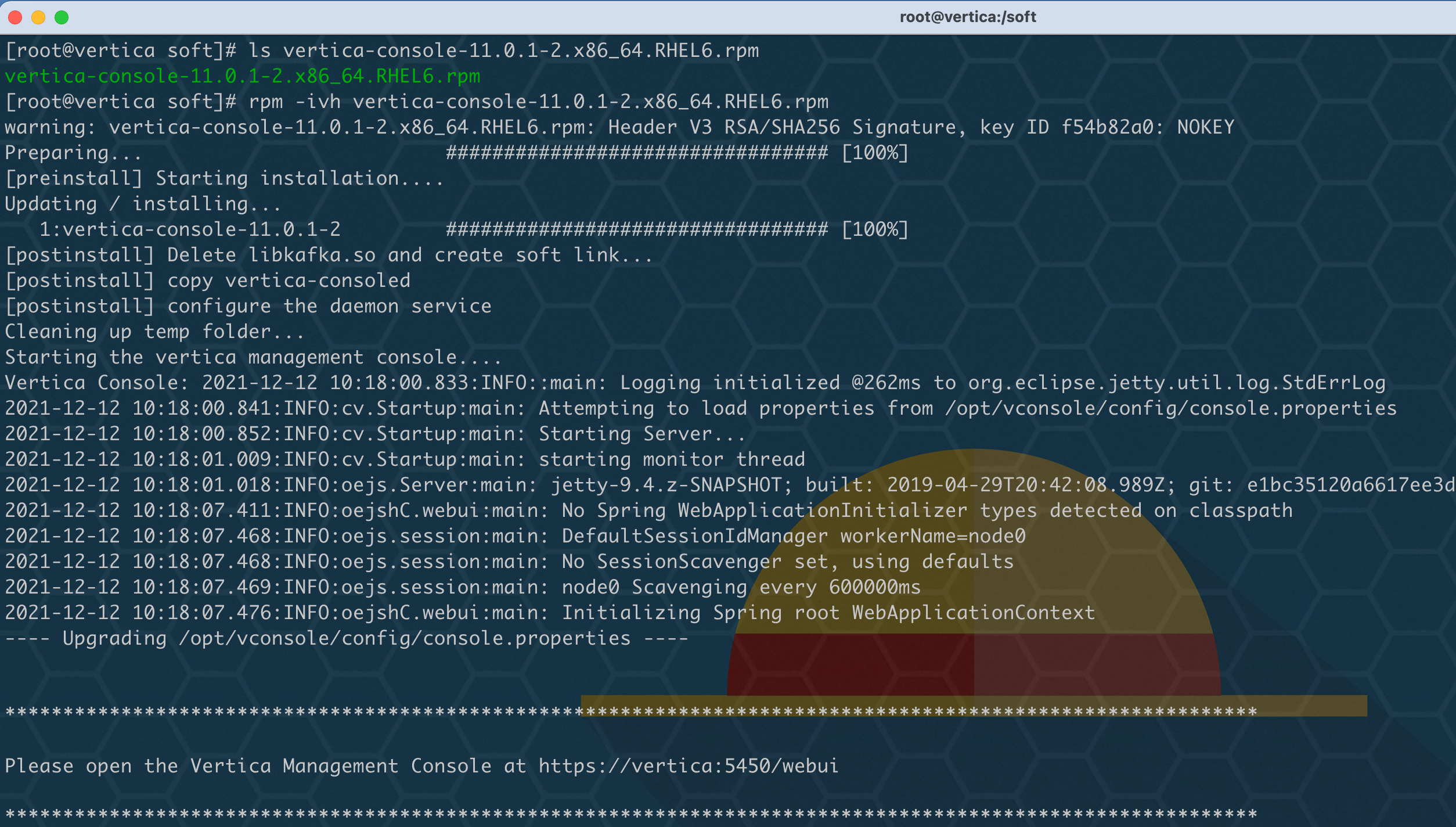
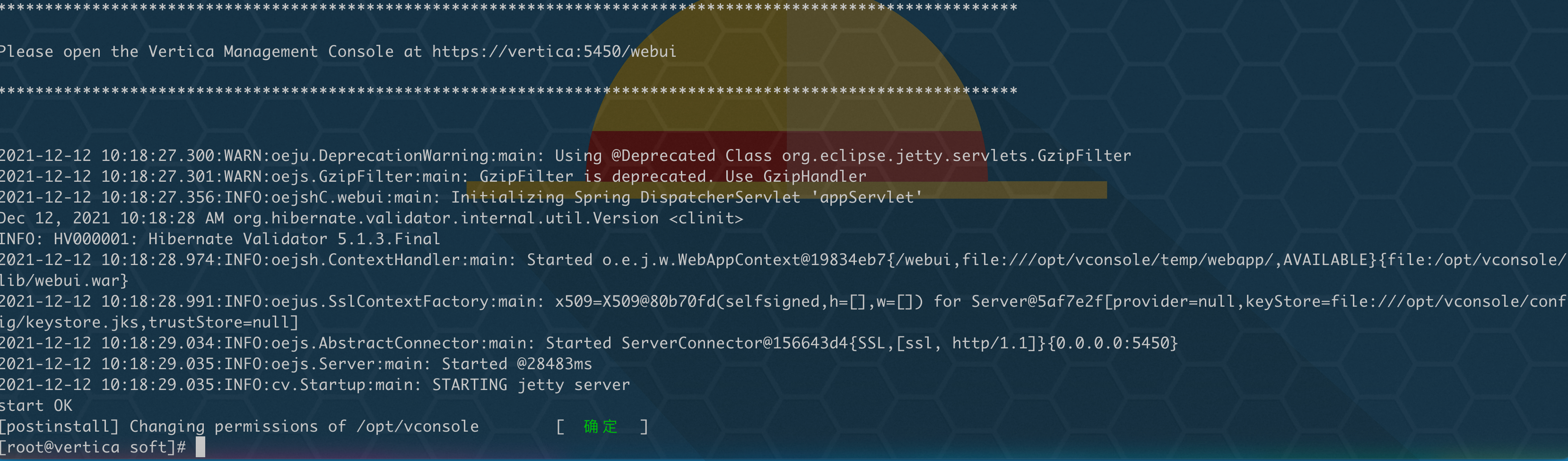
安装成功之后使用客户端 google 或者其他浏览器打开管理控制台:
https://192.168.56.100:5450/webui/login
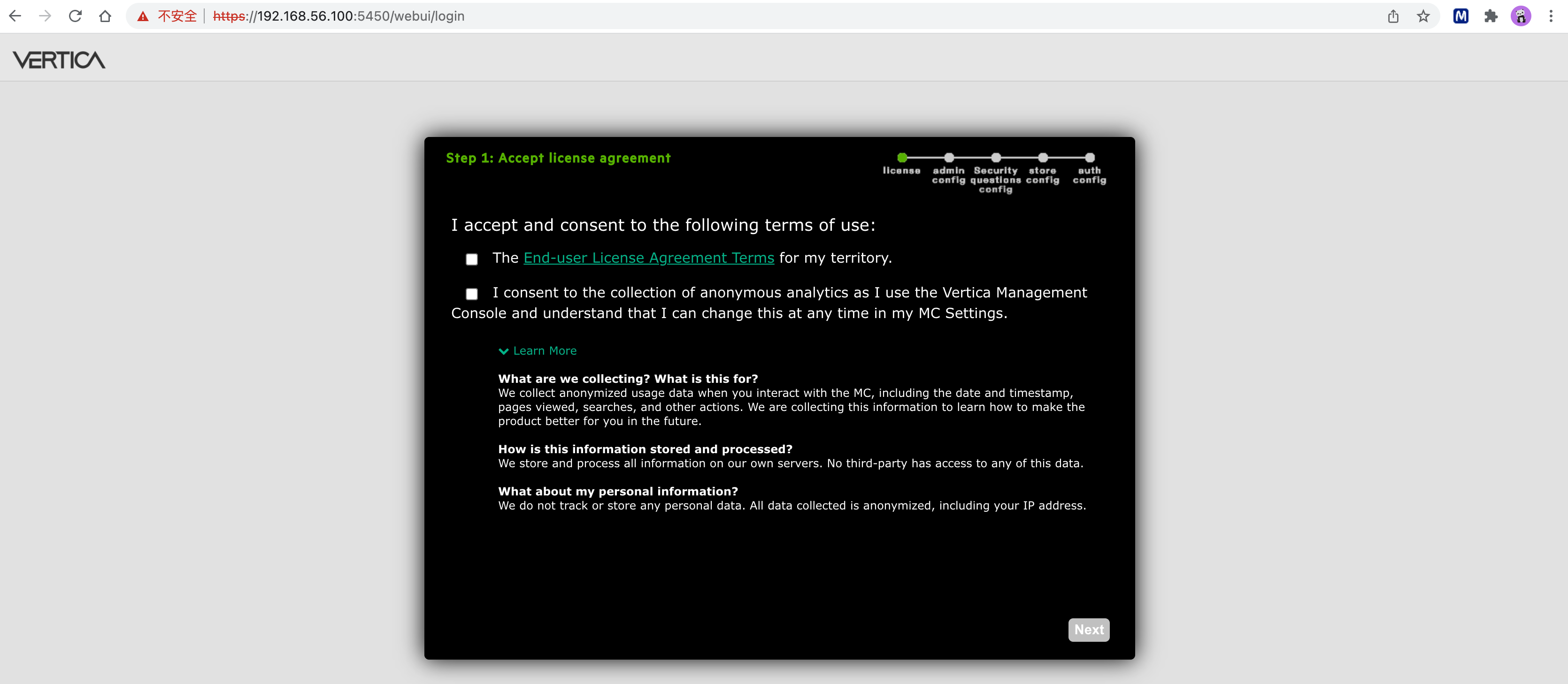
📢 注意: ip 地址请更换为 vertica mc 安装机器的 ip。
由于我们是第一次安装并打开 mc,因此需要配置。具体步骤跟着配置向导一步步走就行。
(ps:英文不好的同学,可以右键翻译成中文,阅读效果更加!)

密码请根据建议进行设置:

unix 组名默认为 verticadba,请根据实际情况填写:
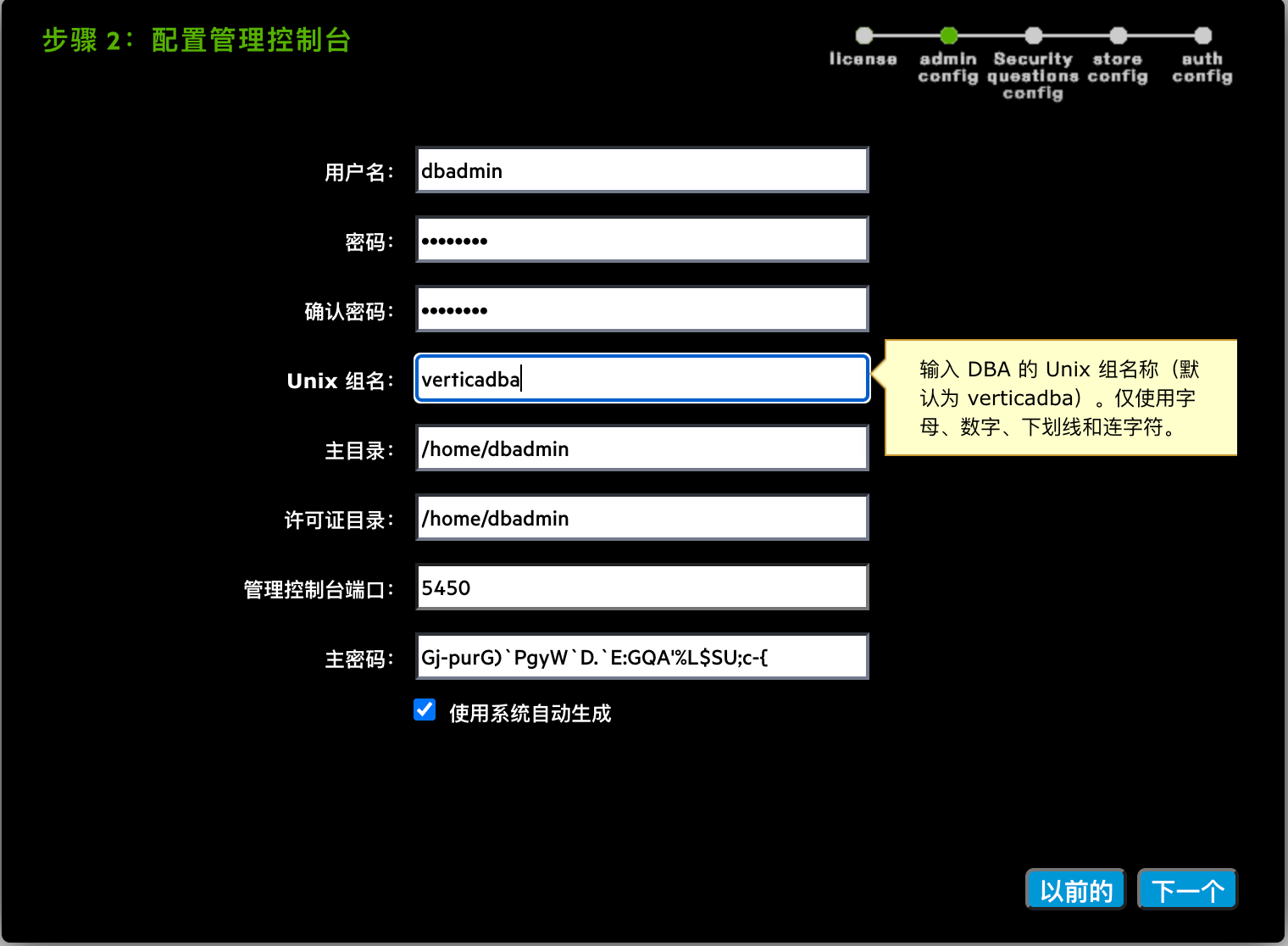
这个安全问题配置,大家自行设置吧,我随便设置一下,但是要记住哦:
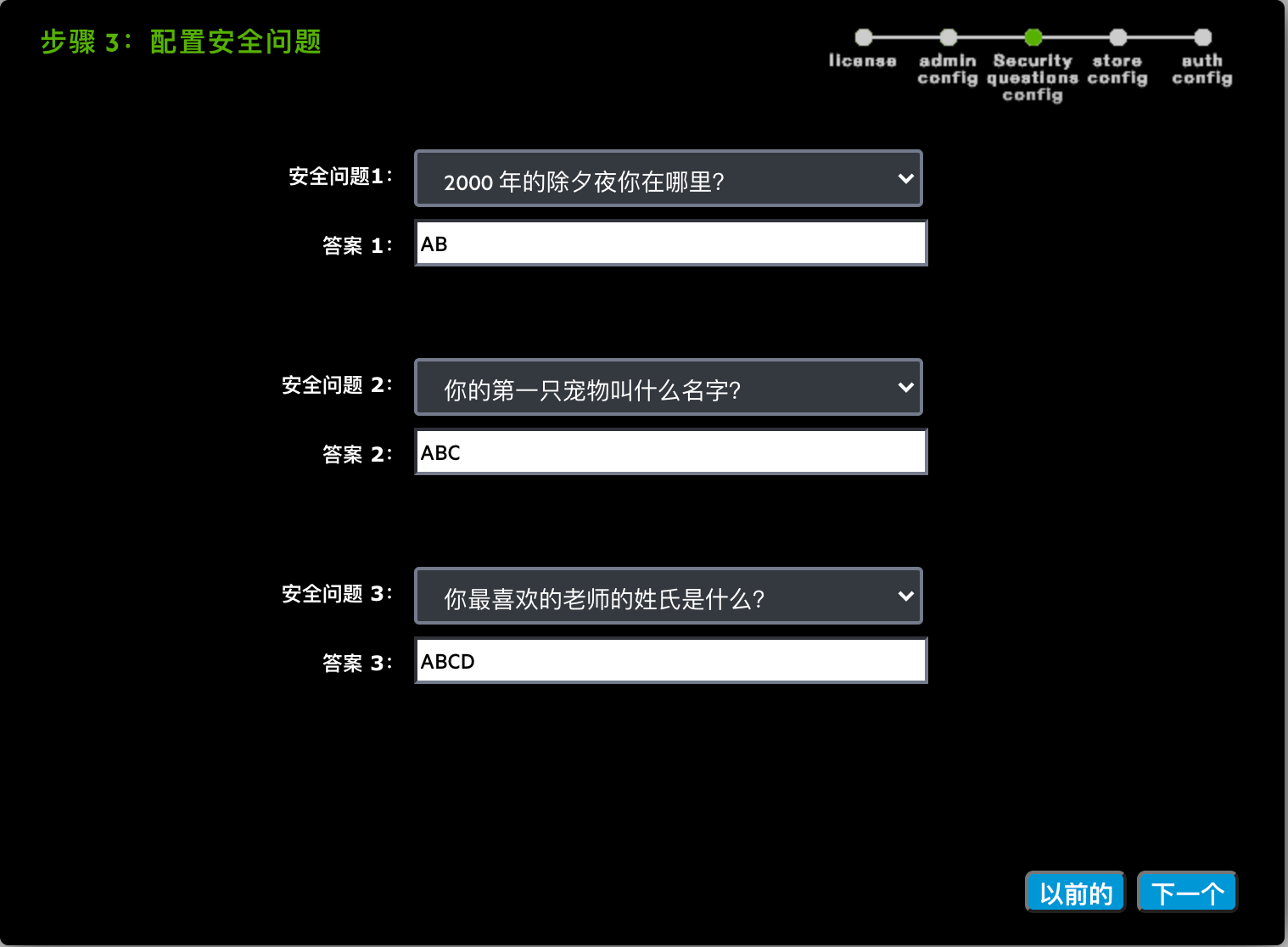
文件位置我这里保持默认,大家请根据实际情况填写:
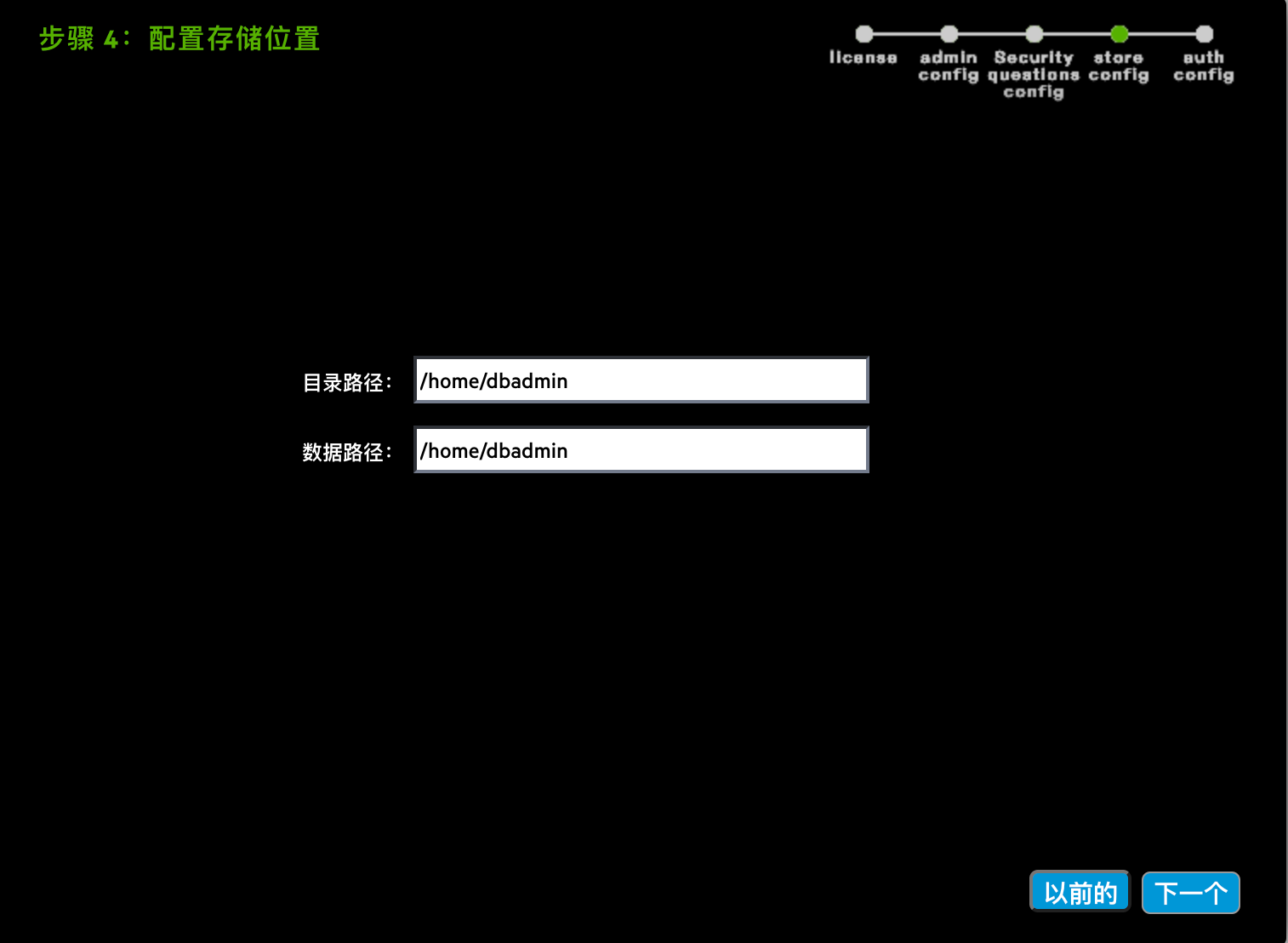
默认使用管理控制台进行身份验证:

📢 注意: 如果需要使用 ldap 进行验证,请参考官方文档进行设置!
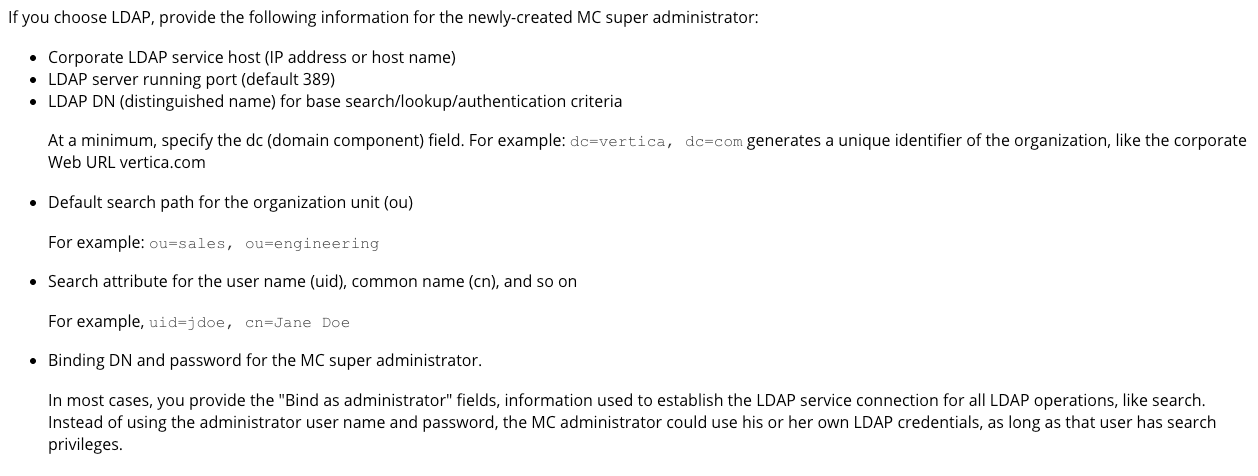
点击完成后不久,在浏览器中看到一个等待连接状态;但是,在几秒钟内可能只会看到一个空白页面,是正常现象。
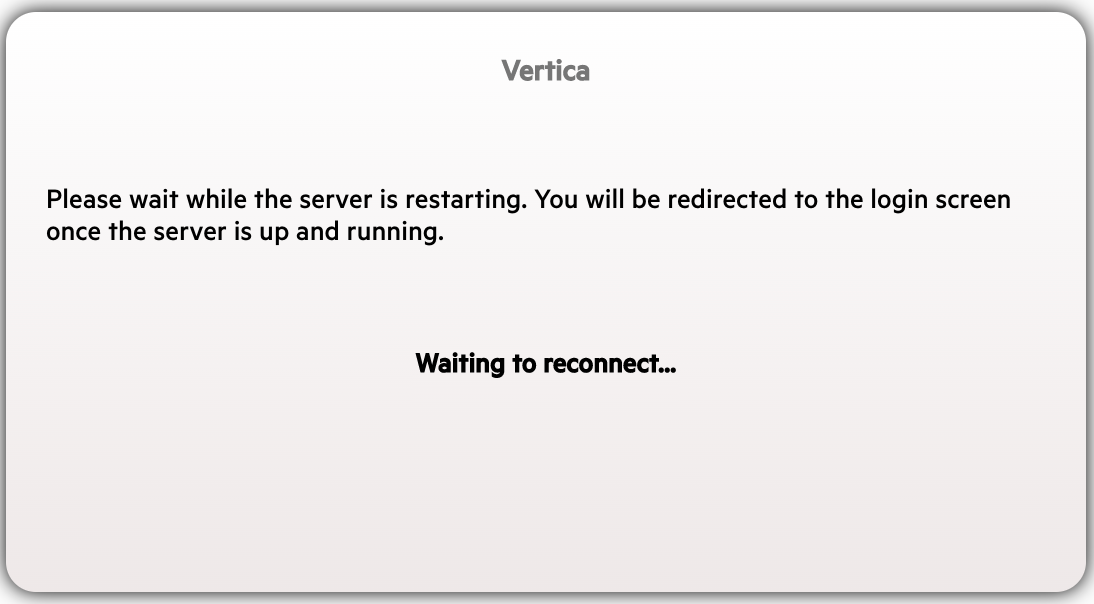
短暂等待后,跳出 mc 登录界面:
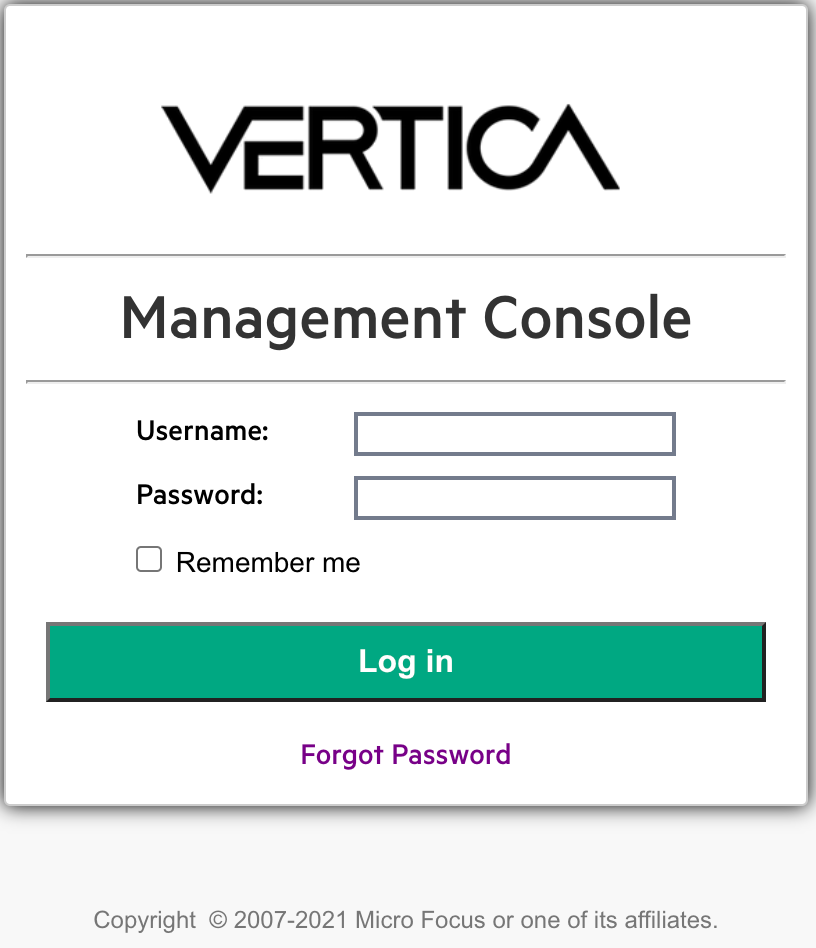
用户名:dbadmin,登录:
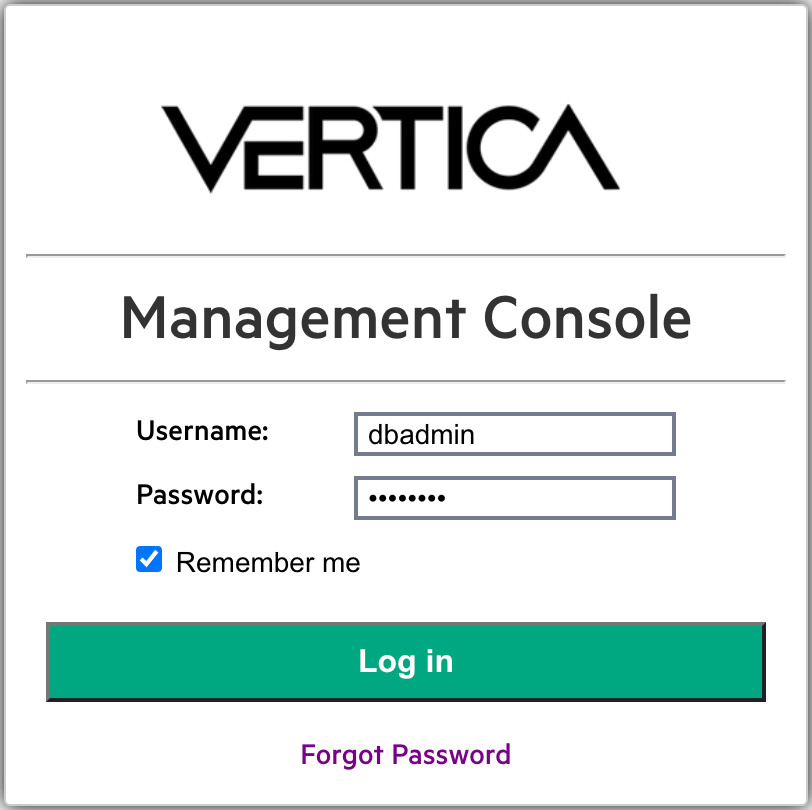
登录成功之后:
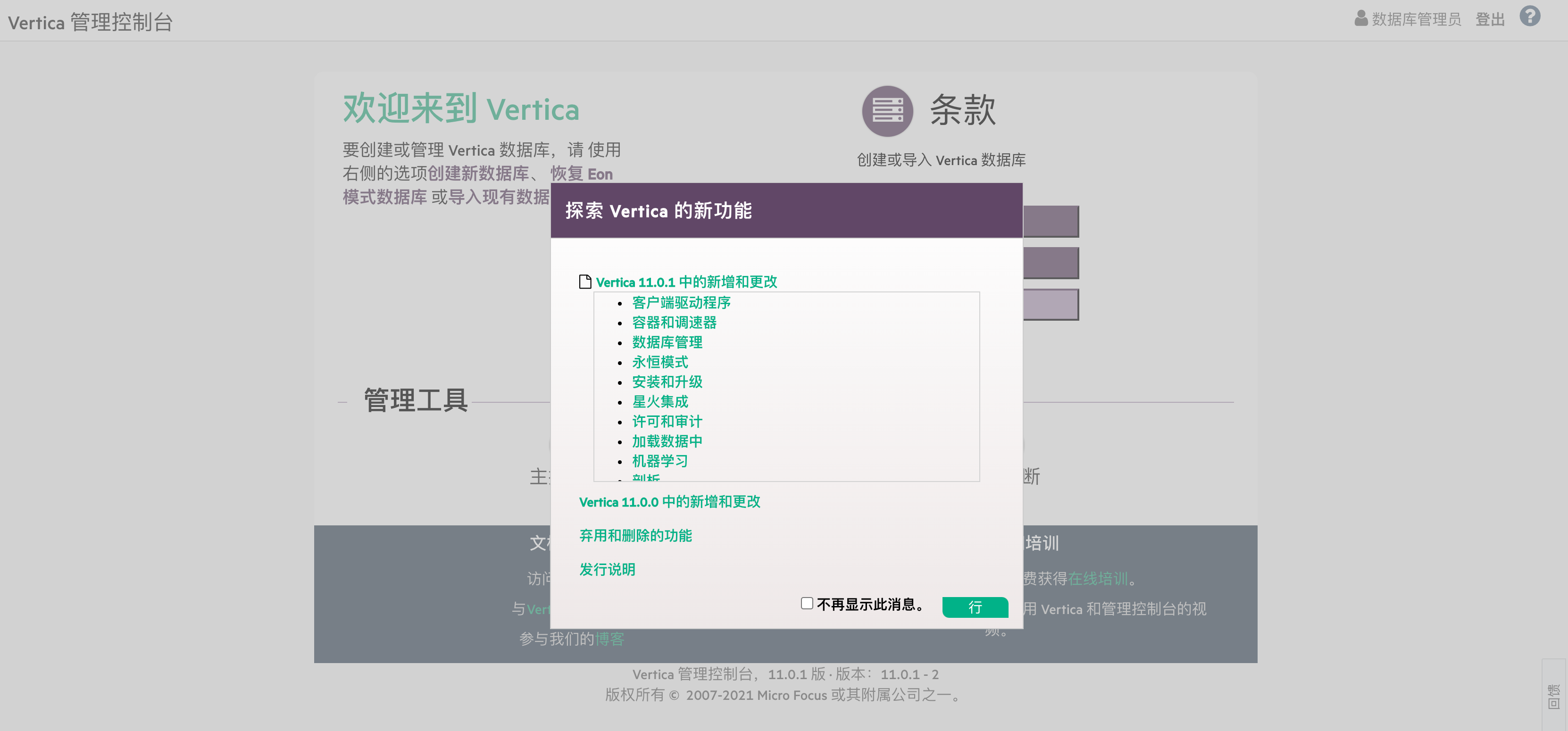
至此,mc 已经安装配置成功!
我们使用 mc 导入现有的数据库 vmart。
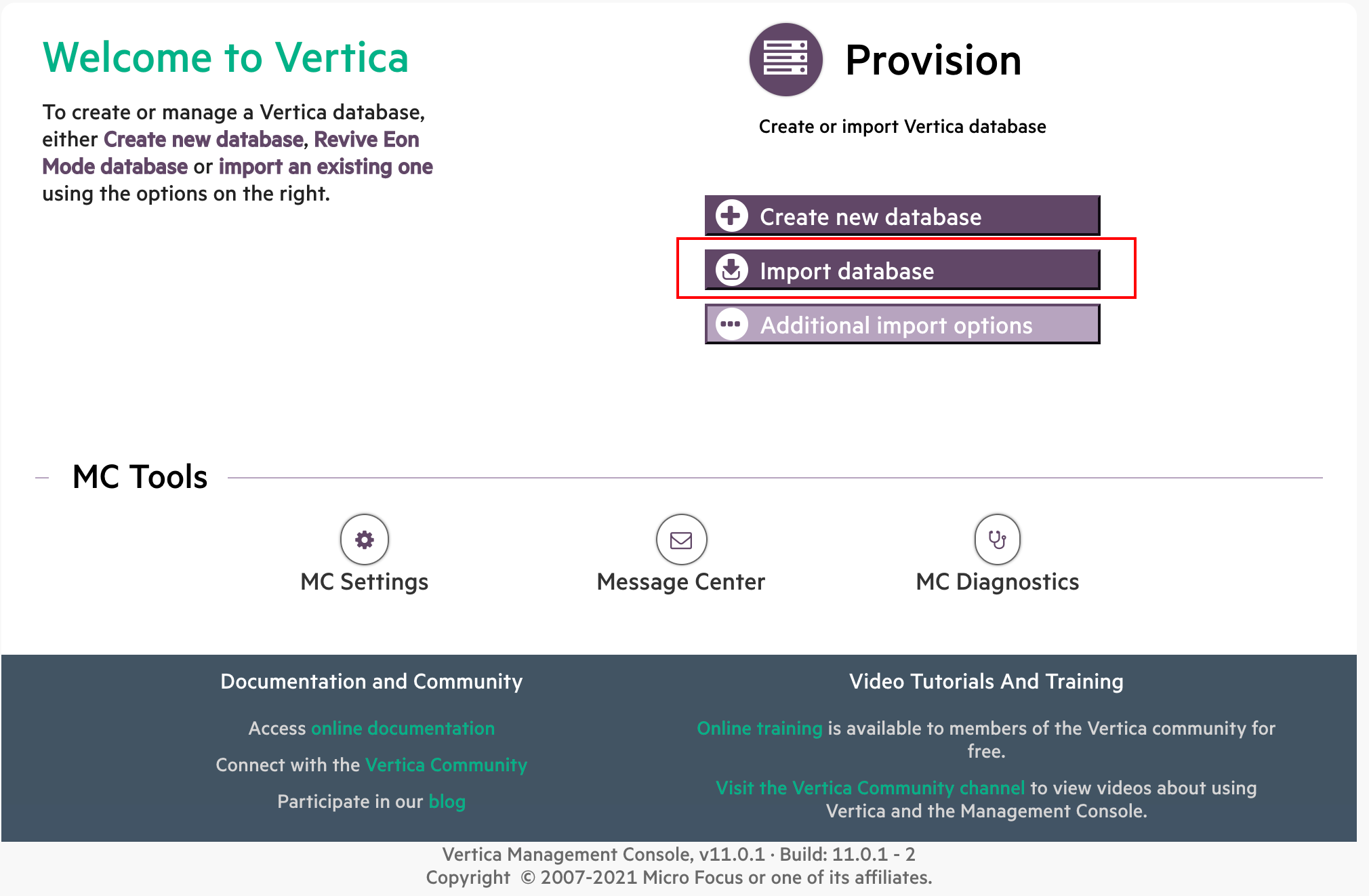
填写数据库主机 ip:
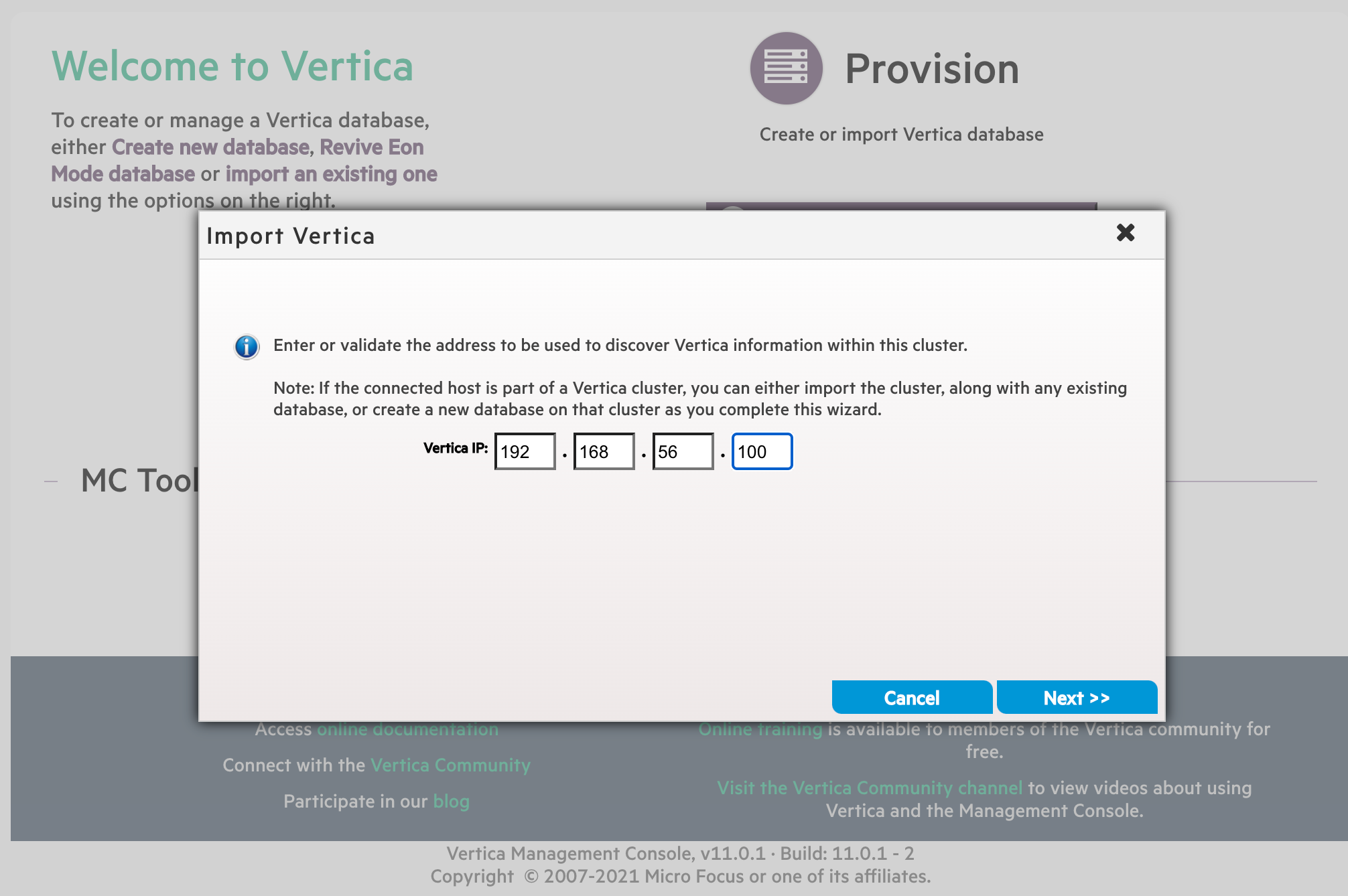
输入 api key:
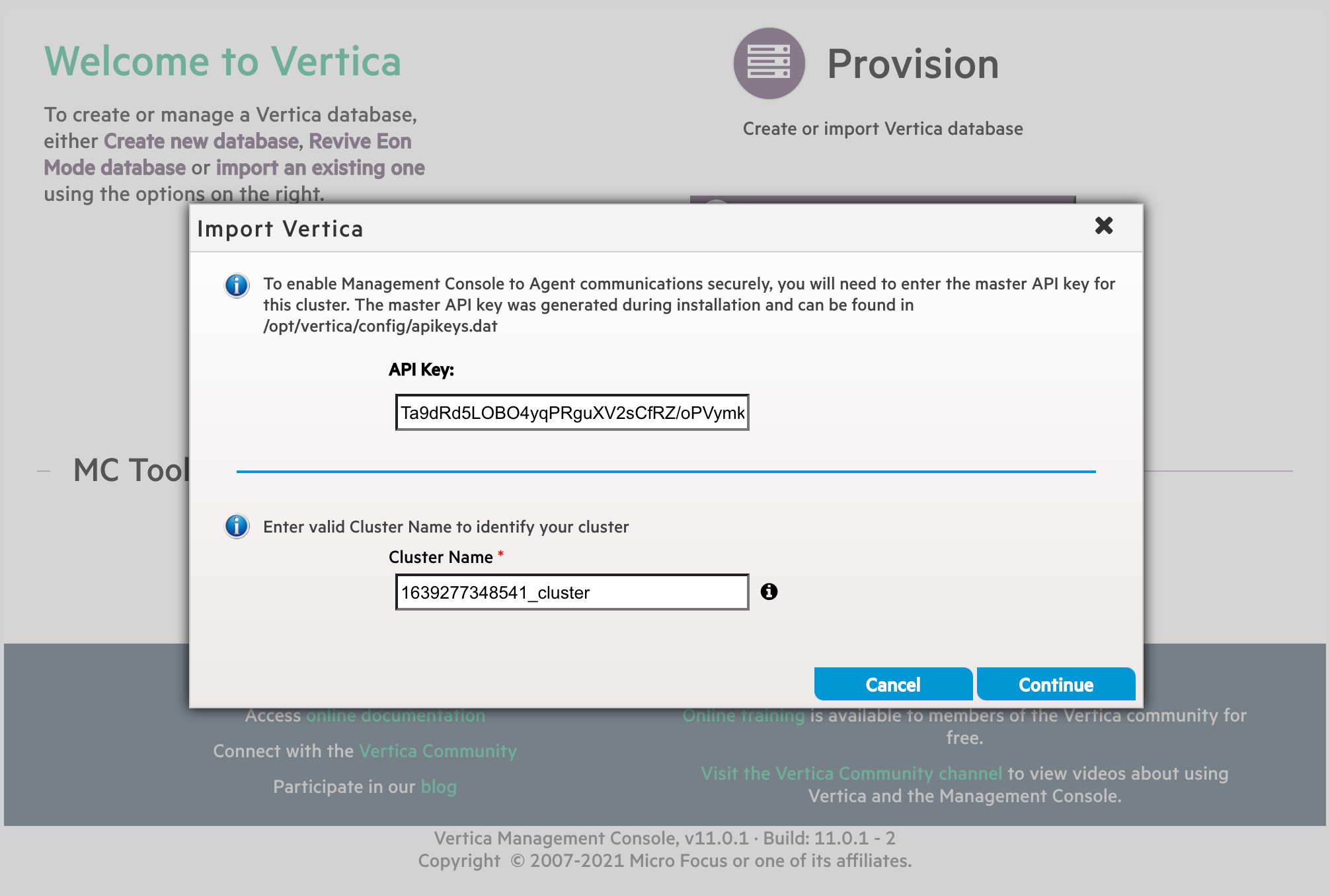
📢 注意: api key 可以在 /opt/vertica/config/apikeys.dat 文件中查看:
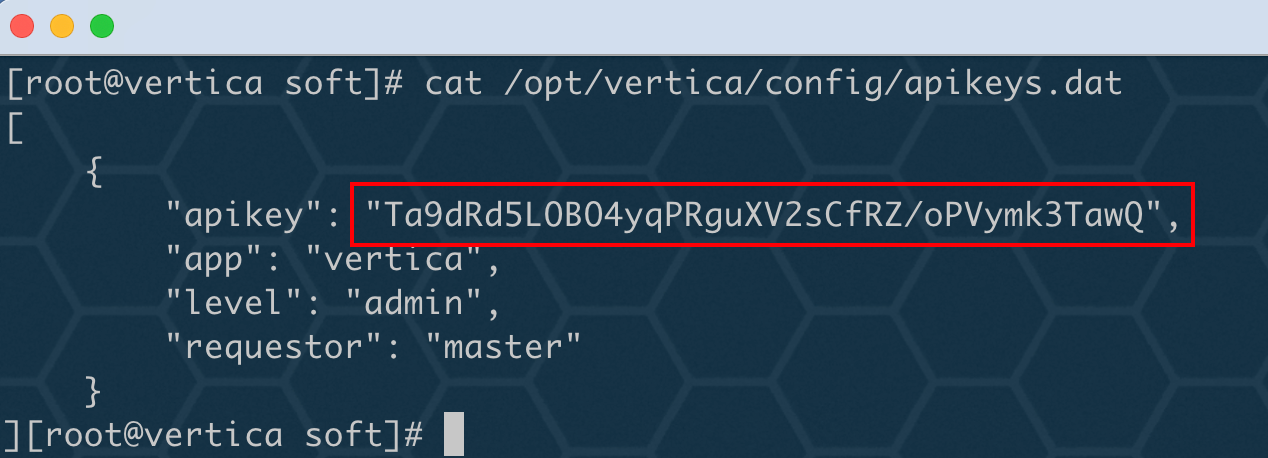
输入用户名密码,我这里密码为空:
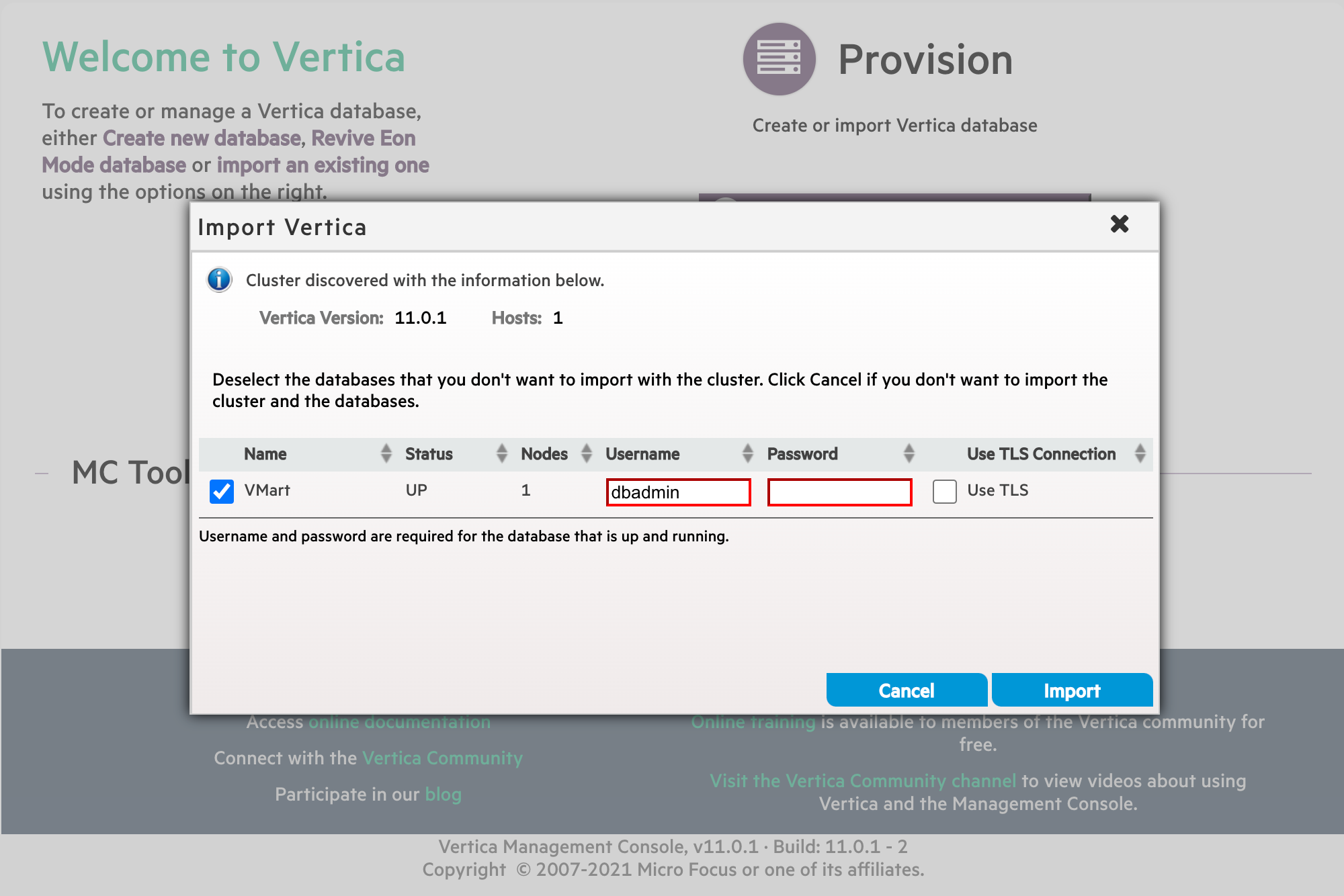
导入成功:
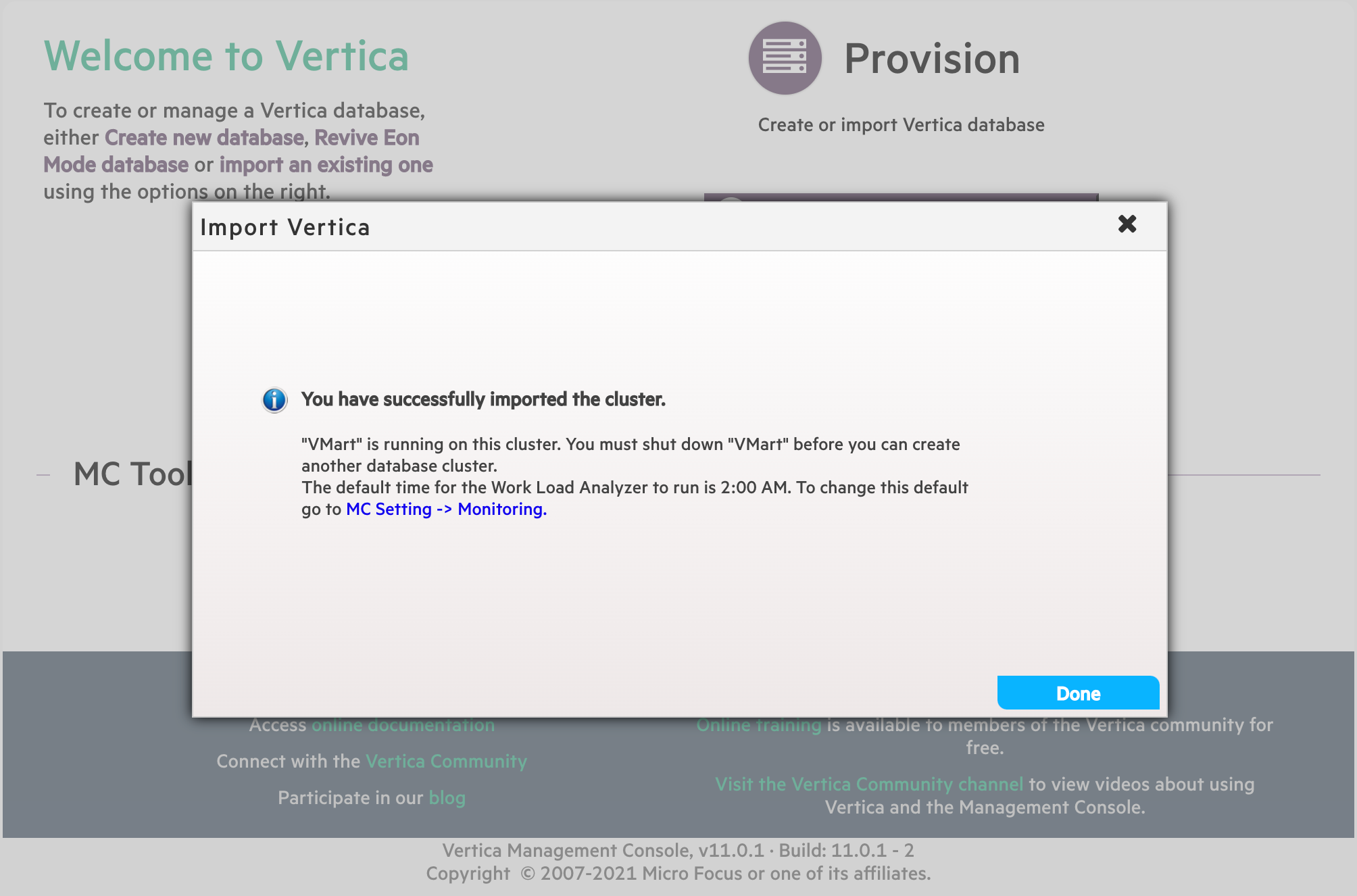
管理控制台查看 vmart 数据库:
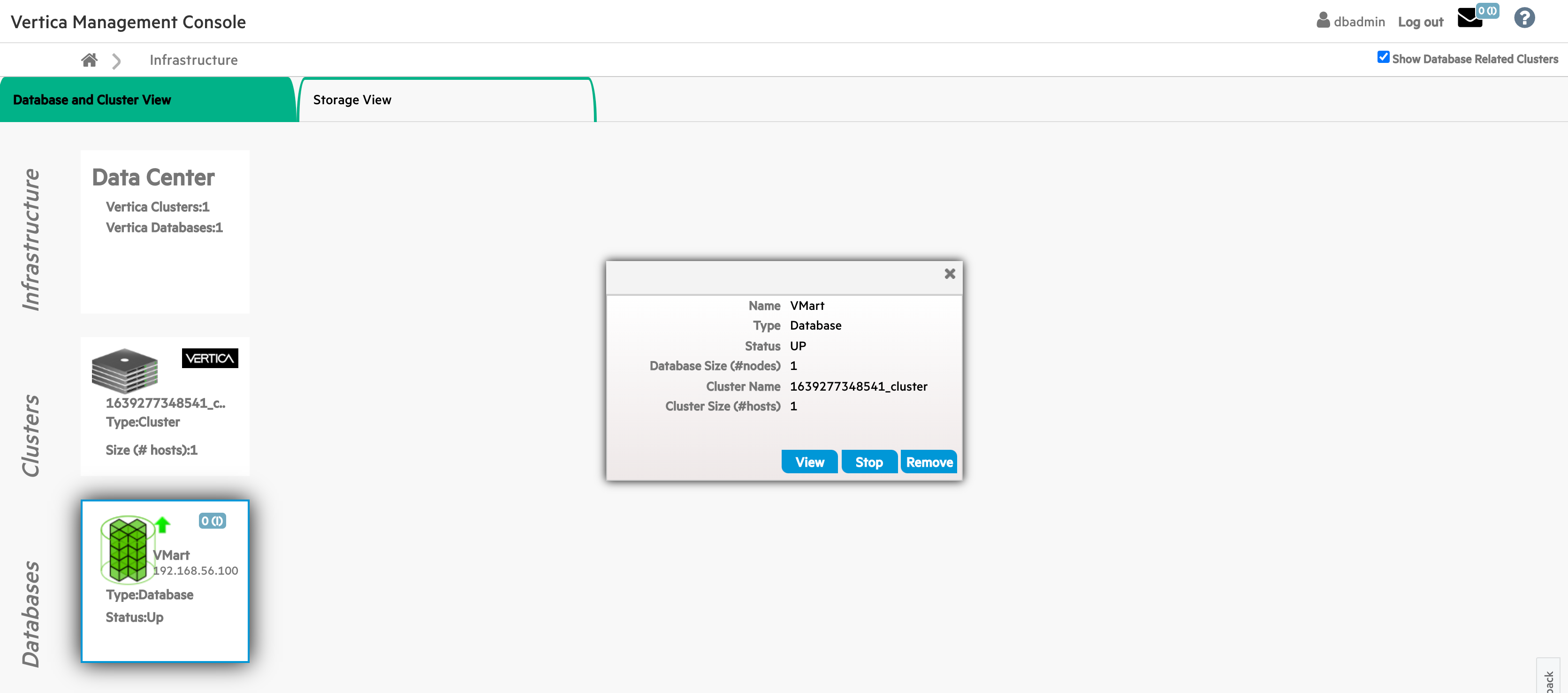
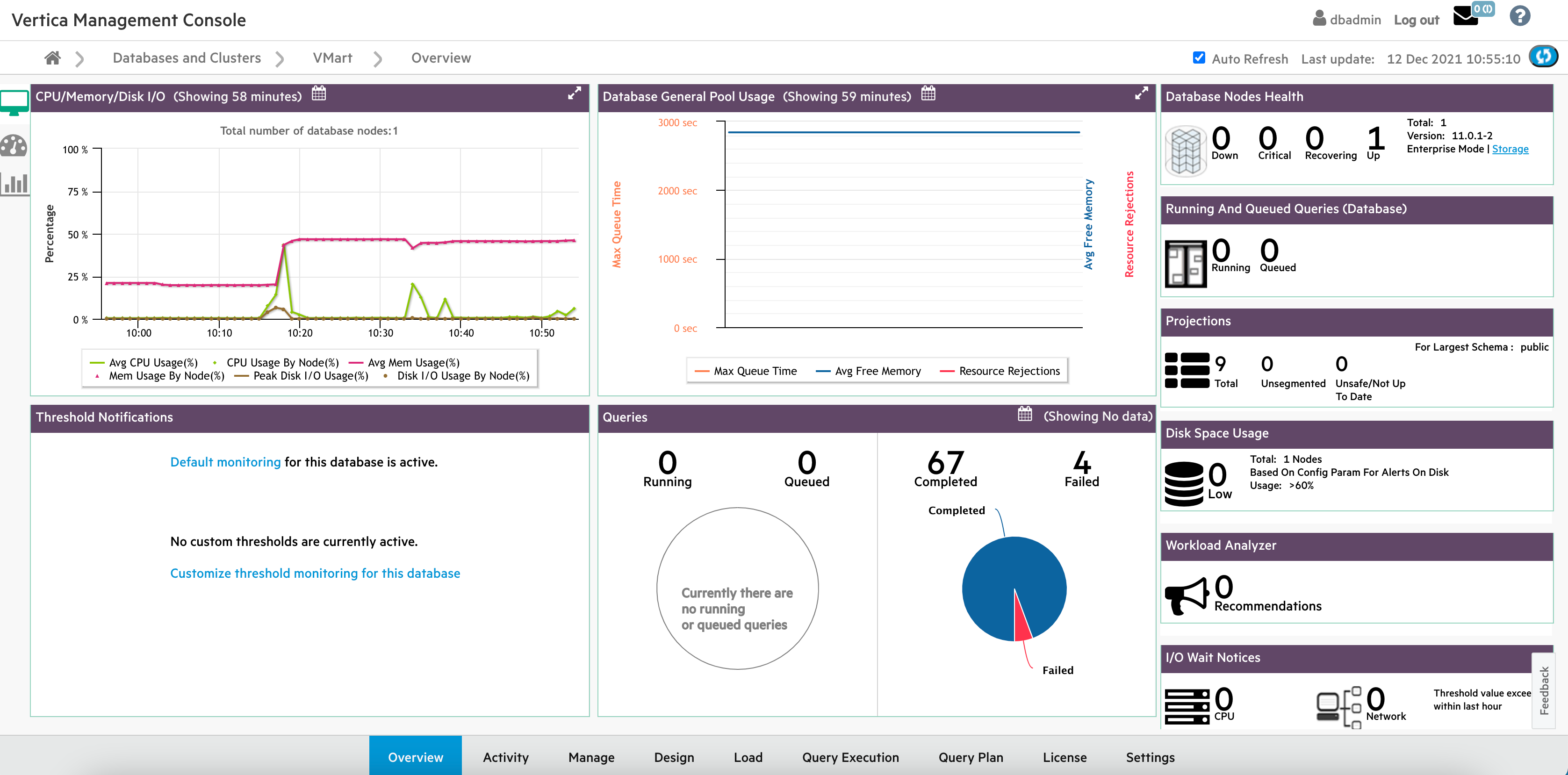
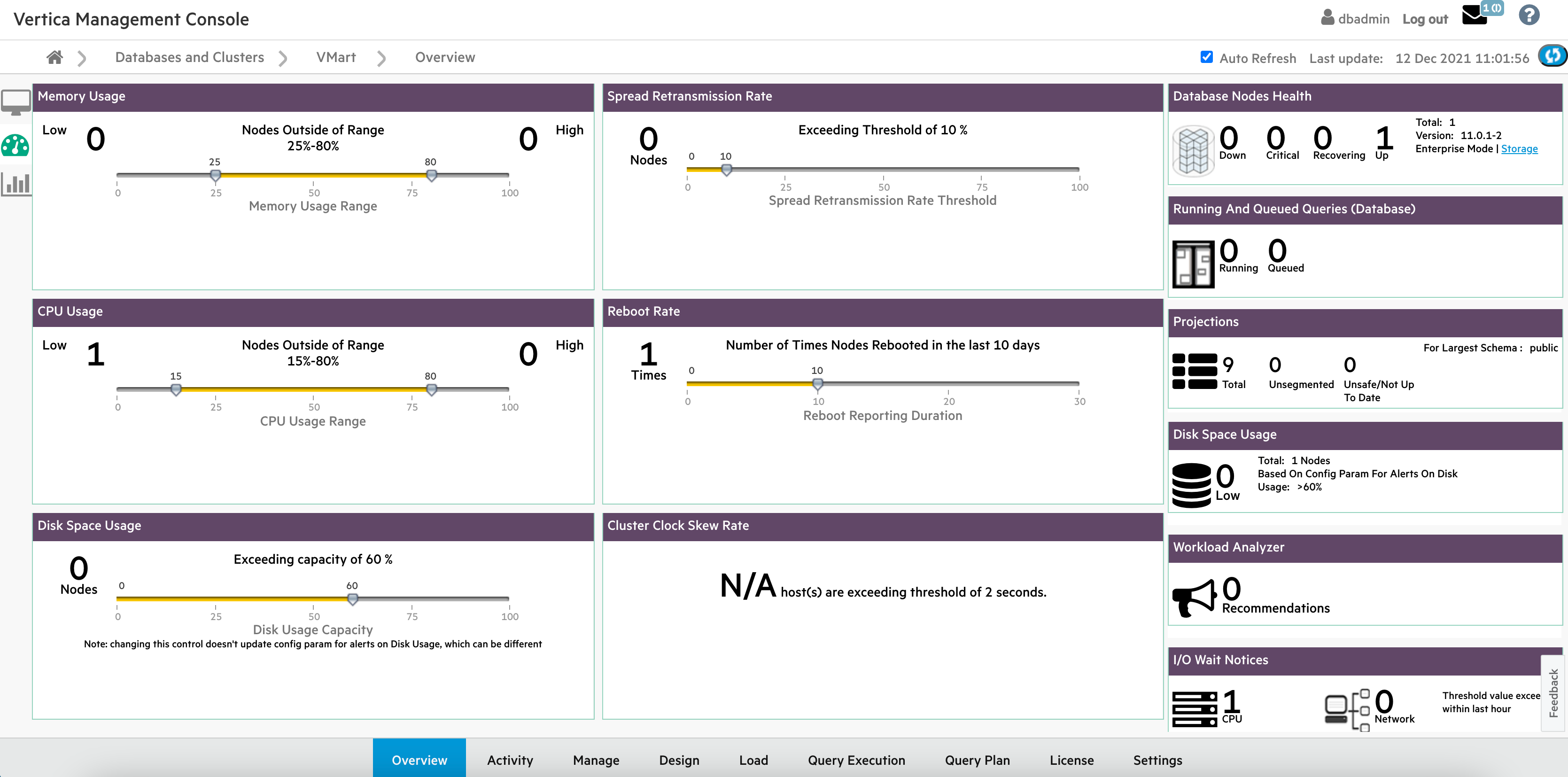
可以用来查询数据:
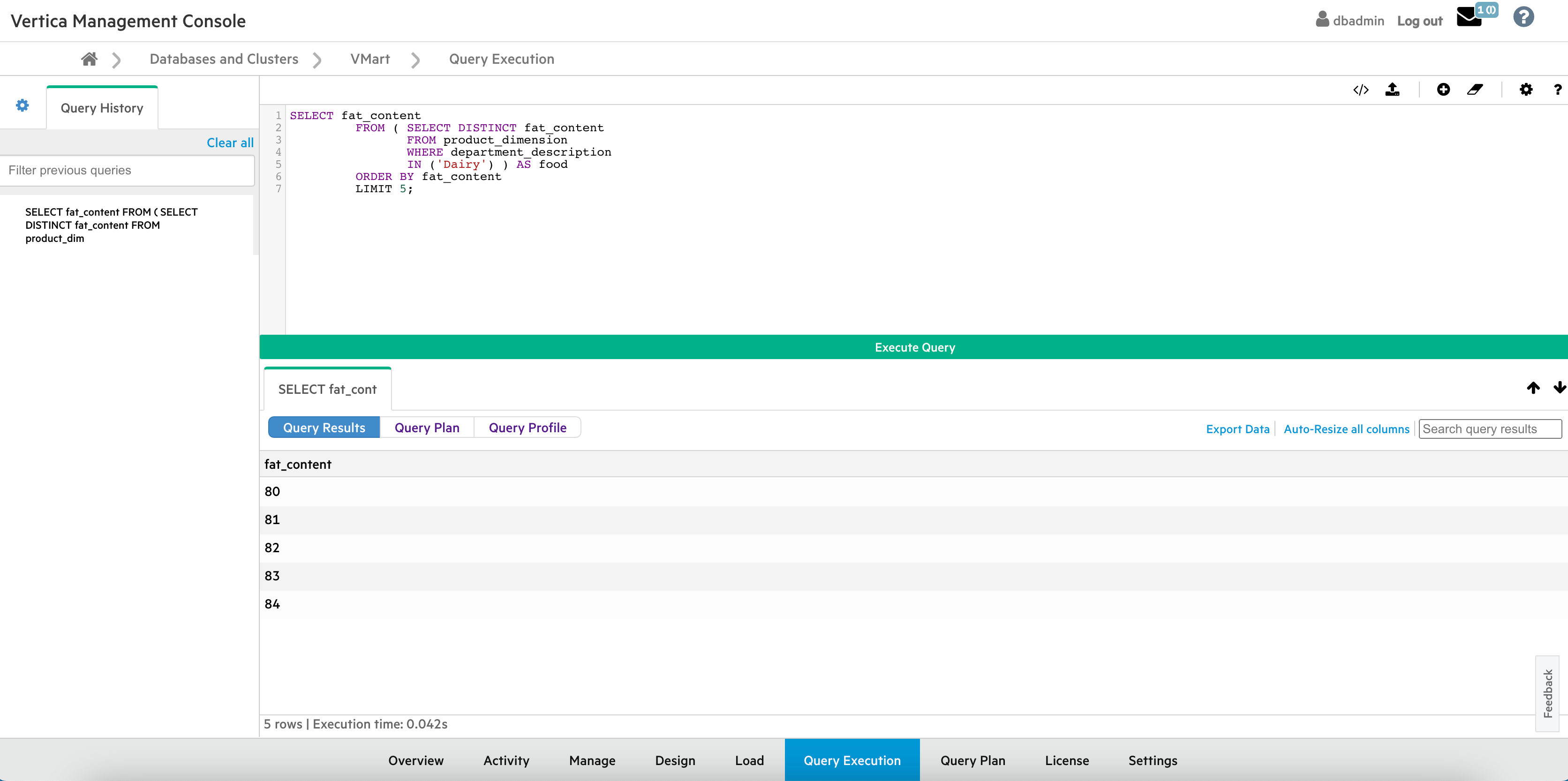
查看执行计划:

分析执行计划和profile:
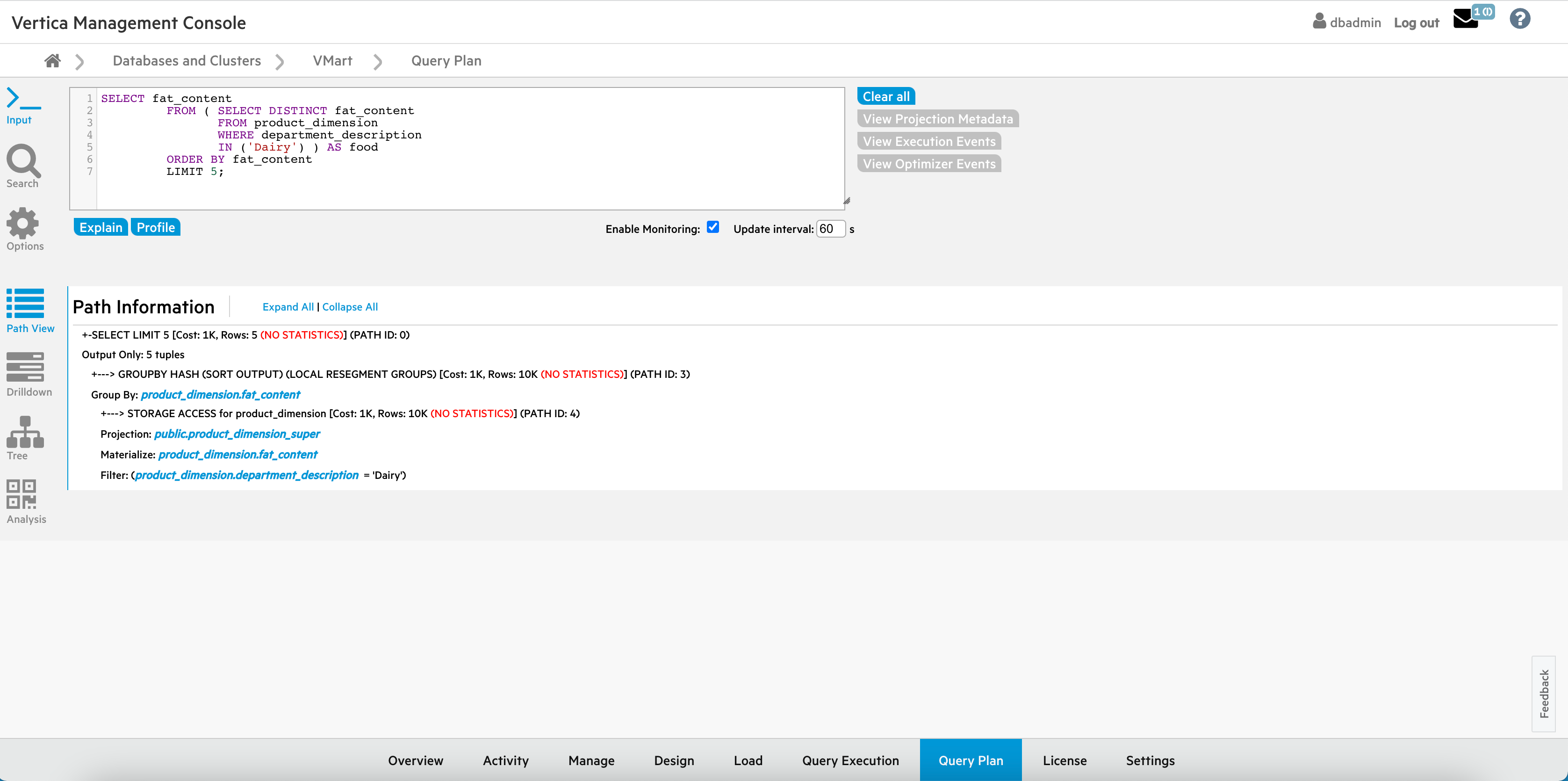
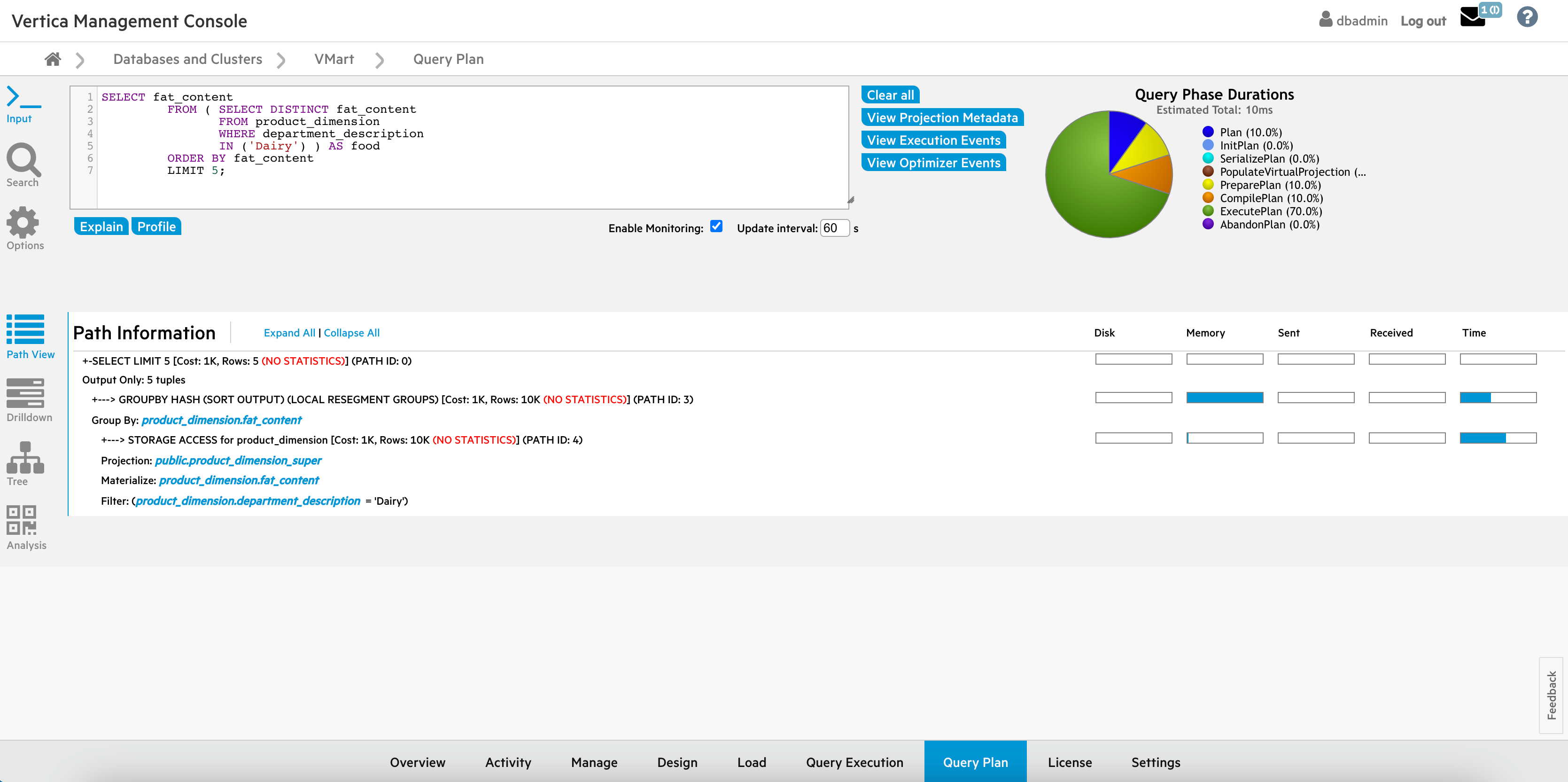
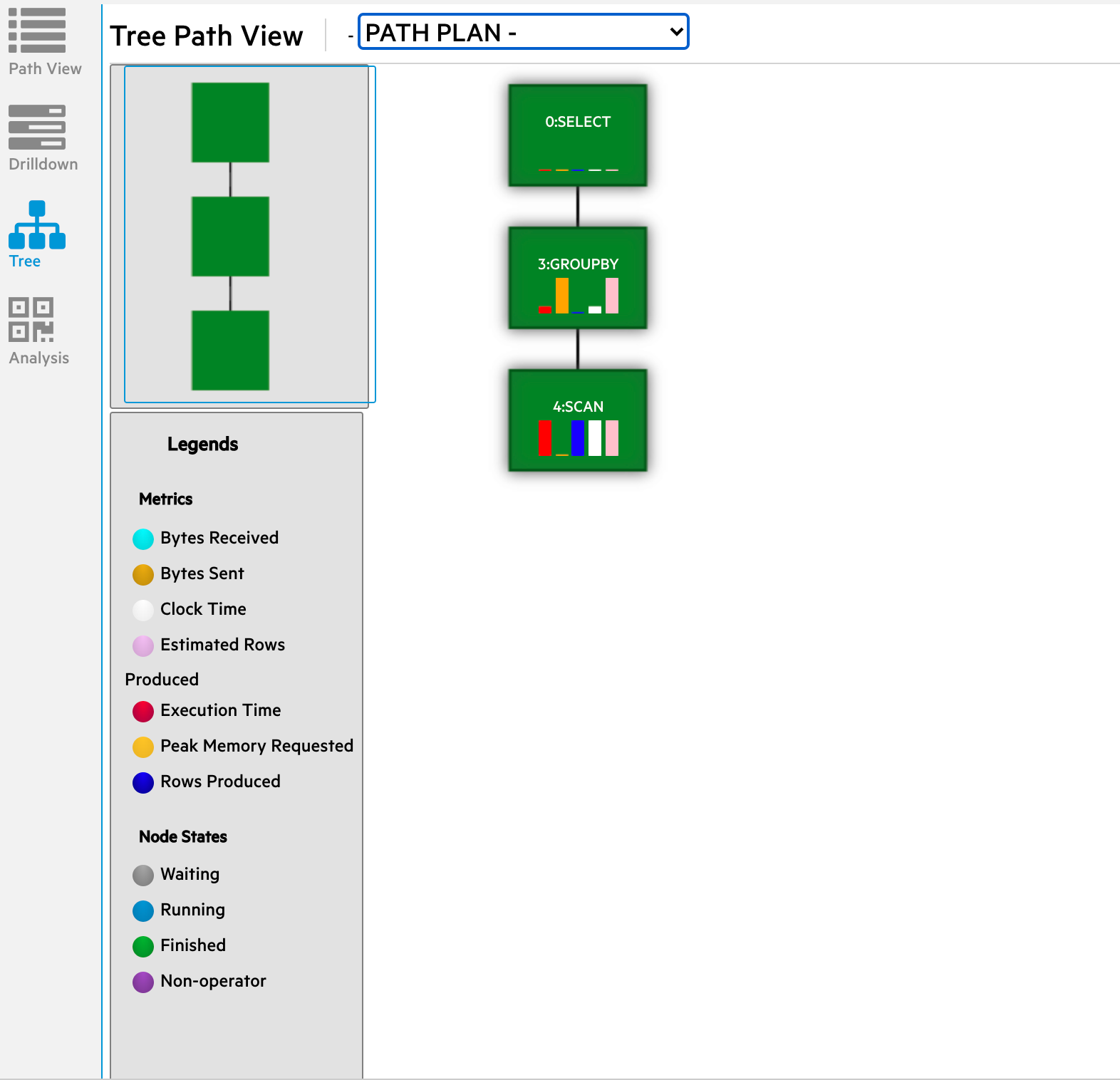
进行数据库方面的一些设置:
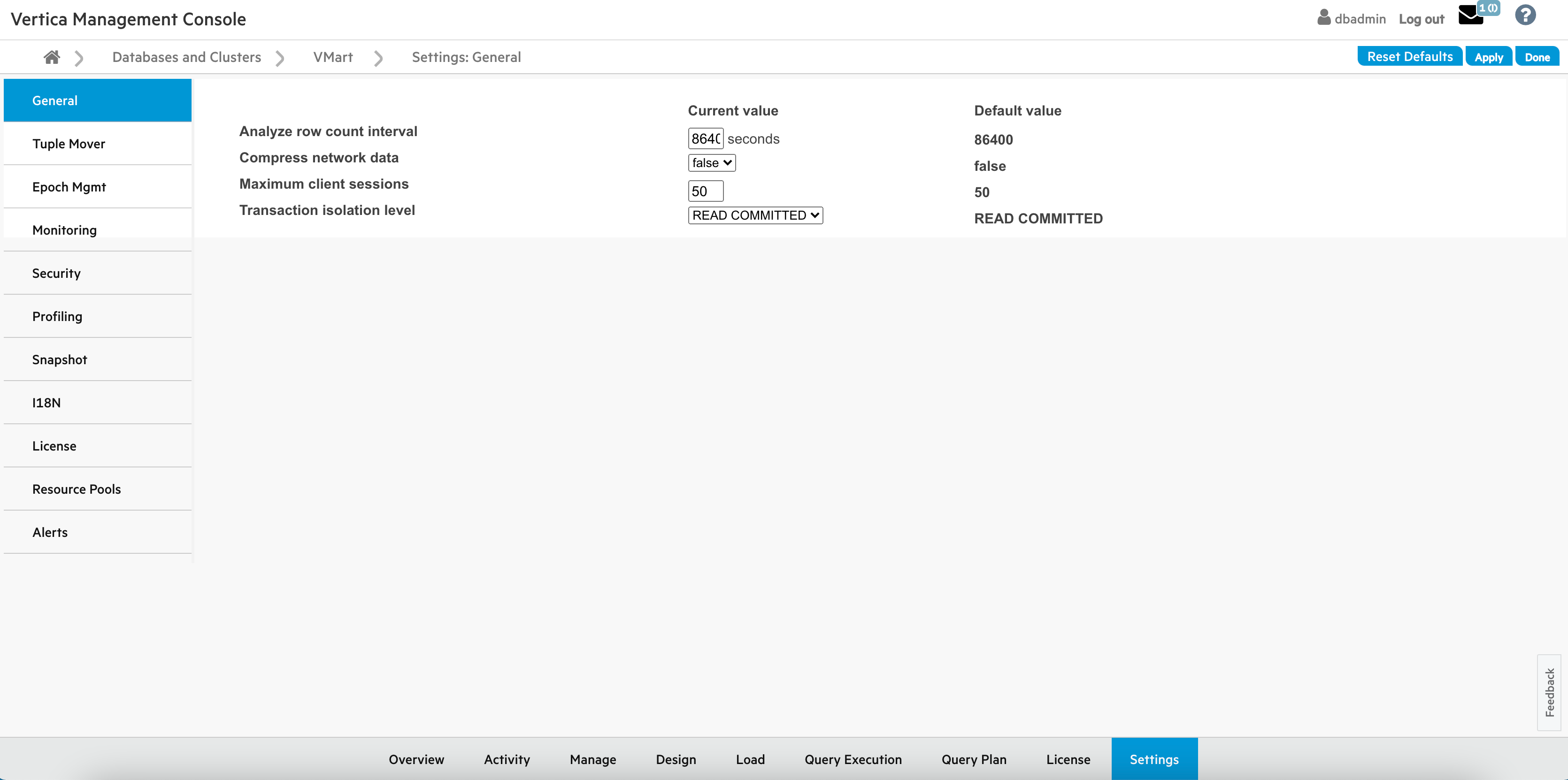
功能很强大,不做过多的演示了,更多功能可以参考管理员指南,大家可以自行摸索。
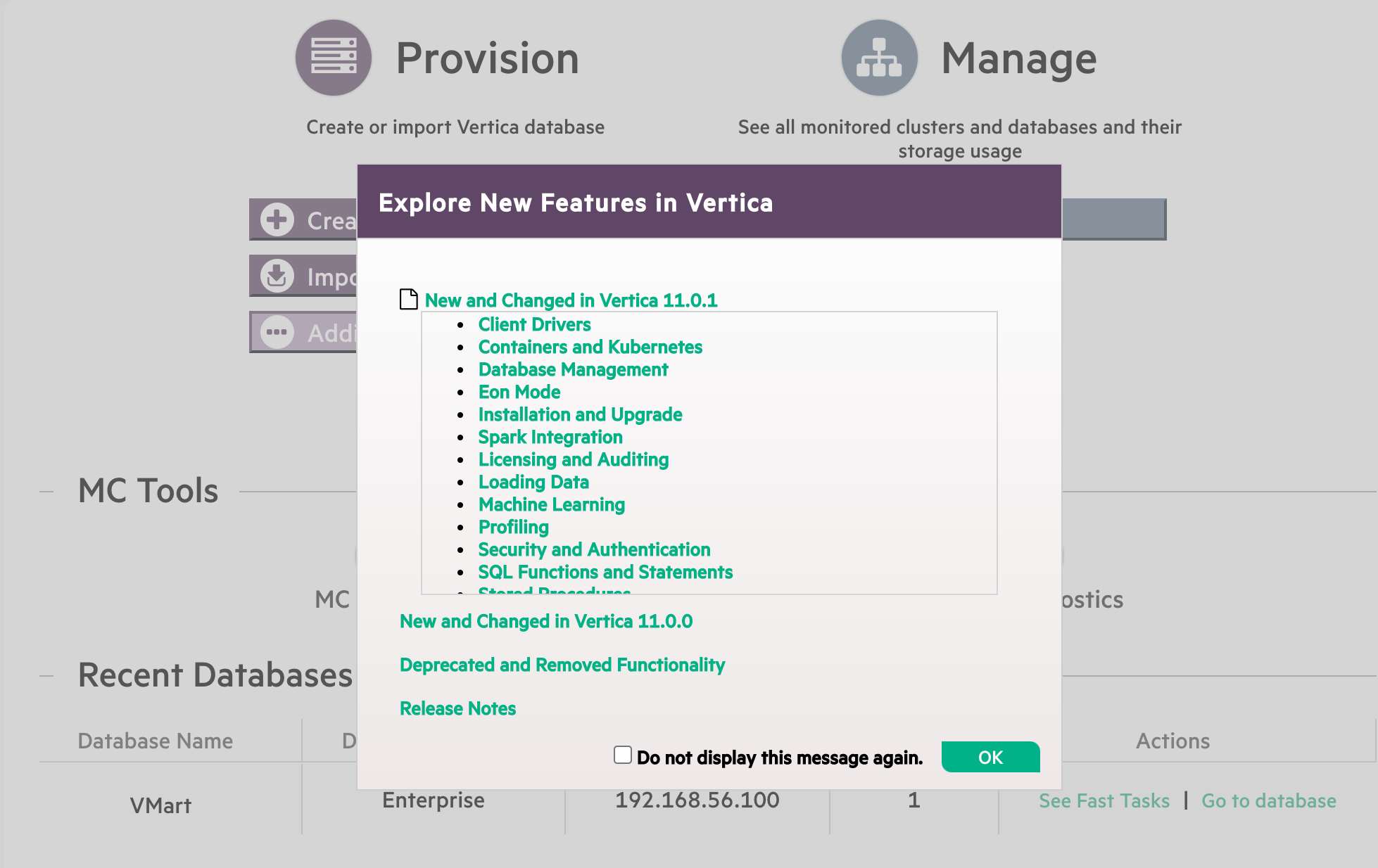
卸载命令会关闭管理控制台并删除 mc 安装脚本安装的大部分文件。
登录 mc 安装主机,停止 mc:
systemctl stop vertica-consoled

查看已安装的 mc 版本:
rpm -qa | grep vertica

卸载 mc 软件并删除 mc 目录文件:
rpm -e vertica-console
rm -rf /opt/vconsole
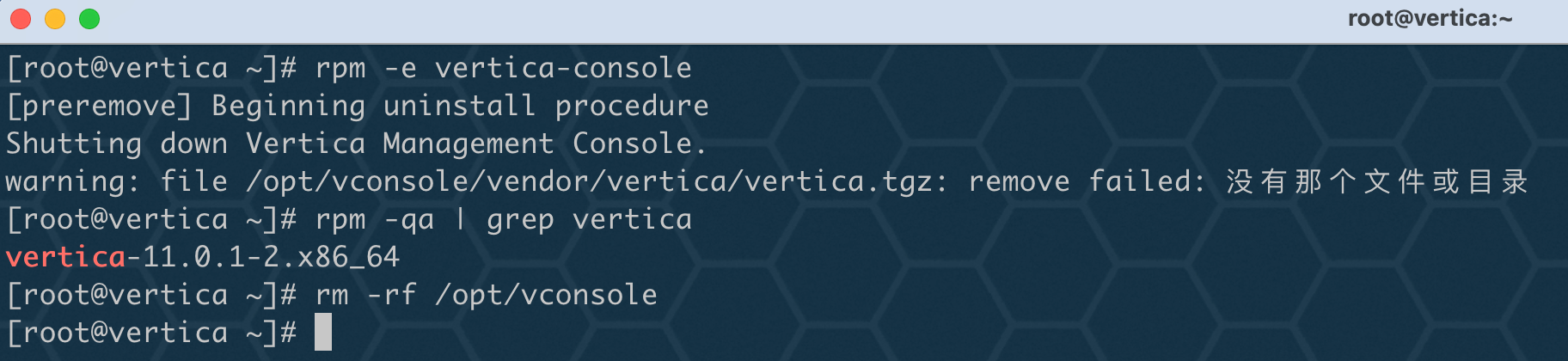
mc 已成功卸载!
vertica mc 可以方便的管理和监控集群以及数据库,图形化的操作更加直观人性化,点赞👍🏻!更多关于 mc 控制台的使用放到后面再讲~